Статья была полезной?
После регистрации аккаунта каждый задается вопросом «С чего начать работу?». Освоить платформу GetCourse и подготовить онлайн-проект к запуску и первым продажам вы можете одним из способов:
1. Пройти бесплатный марафон
В рамках марафона вы узнаете:
- Что и как нужно настроить на GetCourse, чтобы начать обучение и привлечь первых учеников.
- Как запустить первый курс без бюджета и помощников всего за 2 недели.
- Как принимать оплаты и проводить вебинары.
- Марафон избавит от необходимости ломать голову над текстом для сайта, email-рассылок, презентации.
Ученики, прошедшие марафон, получат полезные бонусы.
Узнать больше и записаться можно по кнопке ↓
2. Выполнить основные шаги, описанные ниже в статье, самостоятельно:
- Настройте аккаунт: название проекта, логотип, домен, почта, прием платежей.
- Создайте тренинг: задайте структуру курса, типы уроков, сценарий прохождения уроков, способы открытия доступа.
- Настройте продажу тренинга: создайте продукт, предложение, предусмотрите скидки, настройте период доступа.
- Создайте страницу для продажи: используйте быстрый способ создания страницы-продажи или заполните страницу вручную.
- Проведите вебинар: создайте вебинарную комнату, подготовьте план, страницы-тизеры и продающие блоки.
- Добавьте пользователей: проведите импорт имеющейся базы, настройте отправку приветственного письма.
- Настройте рассылки: спасибо за покупку + отправка ссылки на купленный тренинг.
- Организуйте работу в тренинге: общение с учениками, приём заданий, проведение вебинаров.
Далее рассмотрим каждый из этапов подробнее и дадим ссылки на отдельные статьи нашего блога, в которых вы найдете подробные инструкции по использованию функционала.
1. Настройка аккаунта
- Важные настройки аккаунта расположены в разделе меню «Профиль» — «Настройки аккаунта». Доступ к этому разделу по умолчанию есть только у владельца аккаунта. Как выдать доступ к настройкам аккаунта администраторам, читайте в отдельной→ статье.
- Перейдите на вкладку «Настройки» и укажите название проекта, которое будет подставляться в исходящих письмах в поле «От кого». Затем загрузите логотип и фавикон.
- Вкладка «Безопасность» предназначена для включения двухфакторной аутентификации и защиты от складчины.
- Во вкладке «Домены» можно подключить к использованию свой домен. Если же у вас есть свой сайт и домен переносить на Геткурс не планируется, то привяжите аккаунт к поддомену. Подробнее о подключении домена или поддомена читайте в статье.
- Настройка почты неразрывно связана с доменом. Пока не подключен собственный домен/поддомен и не настроена исходящая почта, отправка писем происходит от имени платформы GetCourse с ограничением не более 50 писем за одну рассылку. О настройке почты рассказываем в статье.
- На вкладке «Приём платежей» подключается Get Модуль. Чтобы начать принимать оплаты — достаточно заполнить заявку и дождаться подключения.
Также на платформе для платных тарифов есть возможность настроить интеграцию со сторонними платежными системами. Ручная настройка интеграции с платежной системой производится на вкладке «Интеграция».
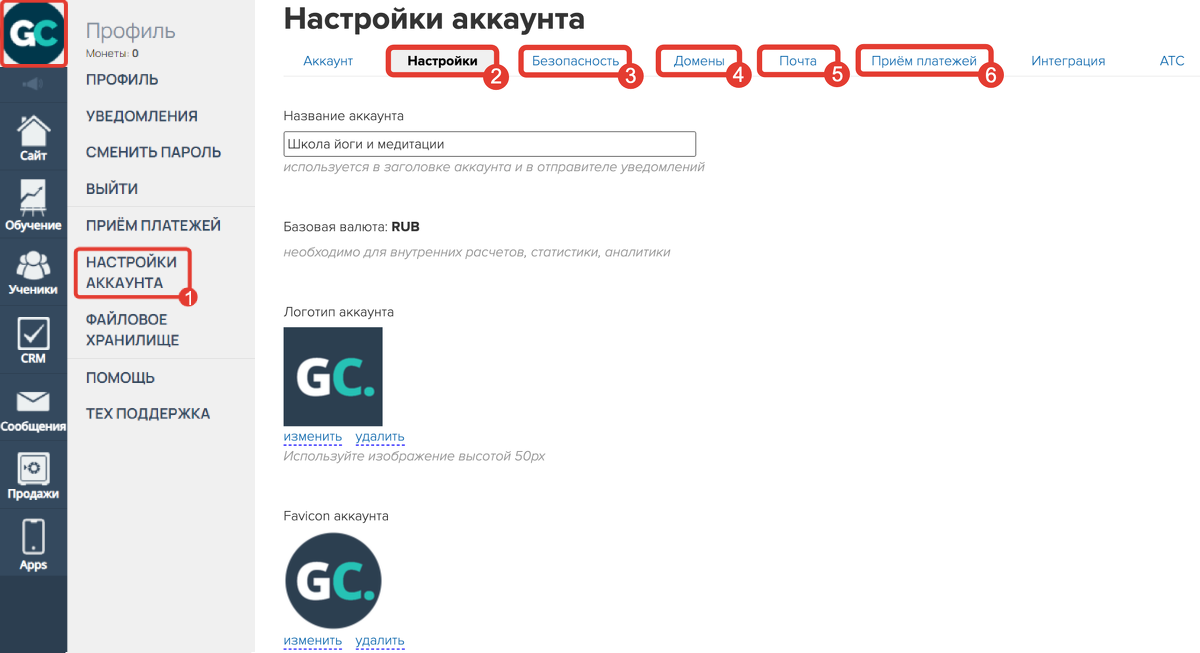
2. Создание тренинга
Следующий шаг — создание тренинга.
С возможностями модуля LMS (система управления обучением) на GetCourse можно познакомиться в видеоролике ниже.
Для создания тренинга перейдите в раздел «Обучение» — «Тренинги».
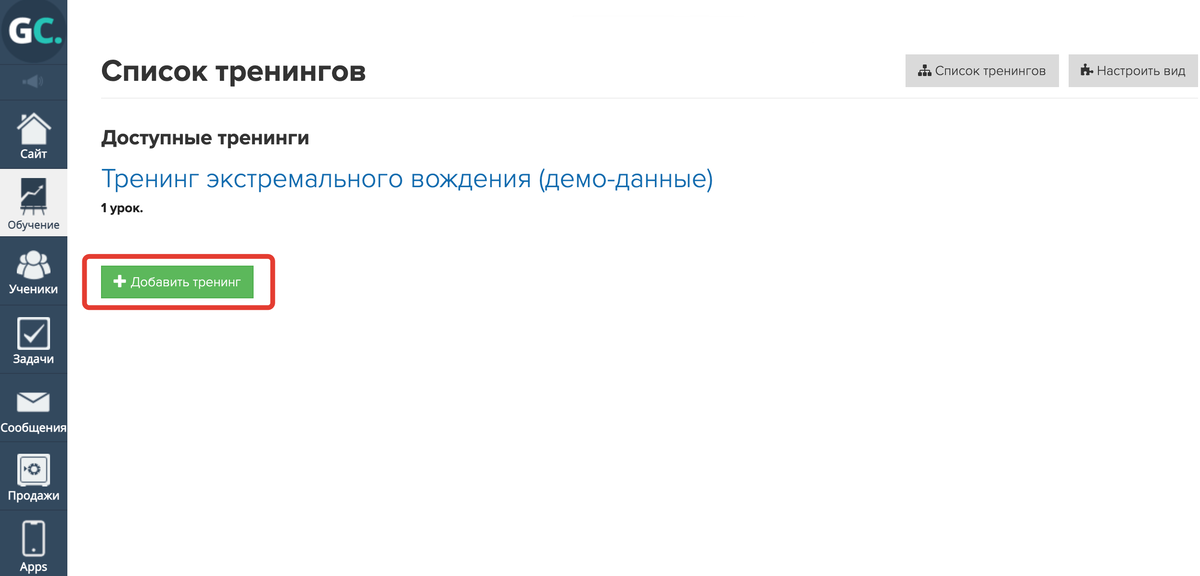
Тренинг объединяет в себе уроки и подтренинги.
Можно продавать доступ сразу ко всему тренингу, отдельным подтренингам или выделенной группе уроков с использованием опции «Тест-драйв».
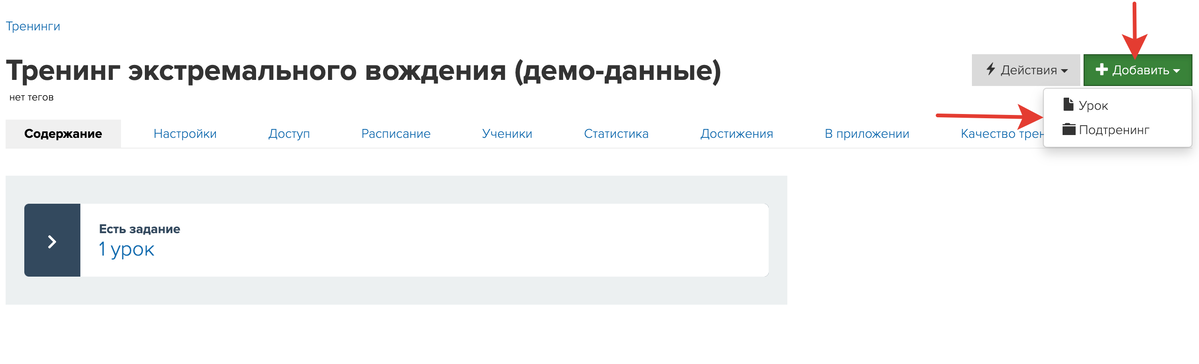
В настройках тренинга меняется название, описание, назначаются ответственные преподаватели. Здесь же находится управление элементами геймификации: шкалой достижений, бейджиками, дипломами, для которых можно настроить автоматическую выдачу.
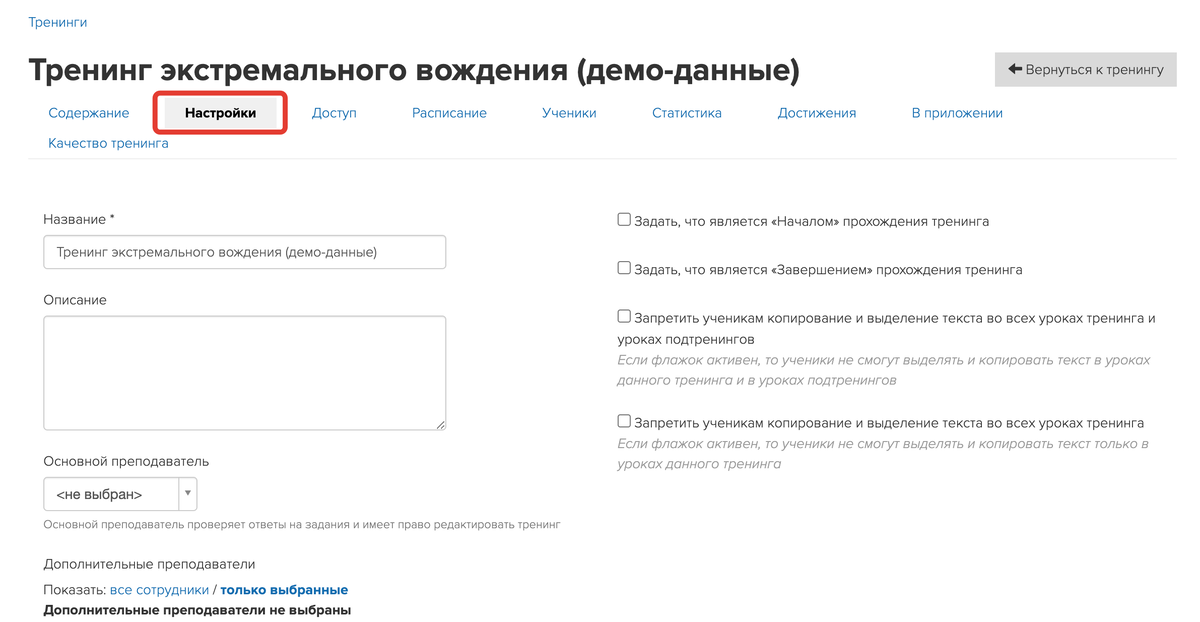
В уроках используются и комбинируются такие виды обучающего контента, как вебинар, текст, видео, аудио, задания, тестирование. Указанное в настройках урока время проведения будет отображаться в виджете расписания. Читайте также о настройке индивидуального расписания.
При необходимости измените оформление тренинга: добавьте баннеры, кнопки, видео или текстовые сообщения.
3. Настройка продажи тренинга
После оплаты можно автоматически открыть пользователю доступ к тренингу. Для этого нужно:
- Создать продукт, в котором указать, что после покупки пользователь получит доступ к тренингу.
Сделать это можно двумя способами:
- настроить доступ к тренингу по покупке,
- сперва добавить пользователя в группу, и затем уже группе открыть доступ к тренингу.
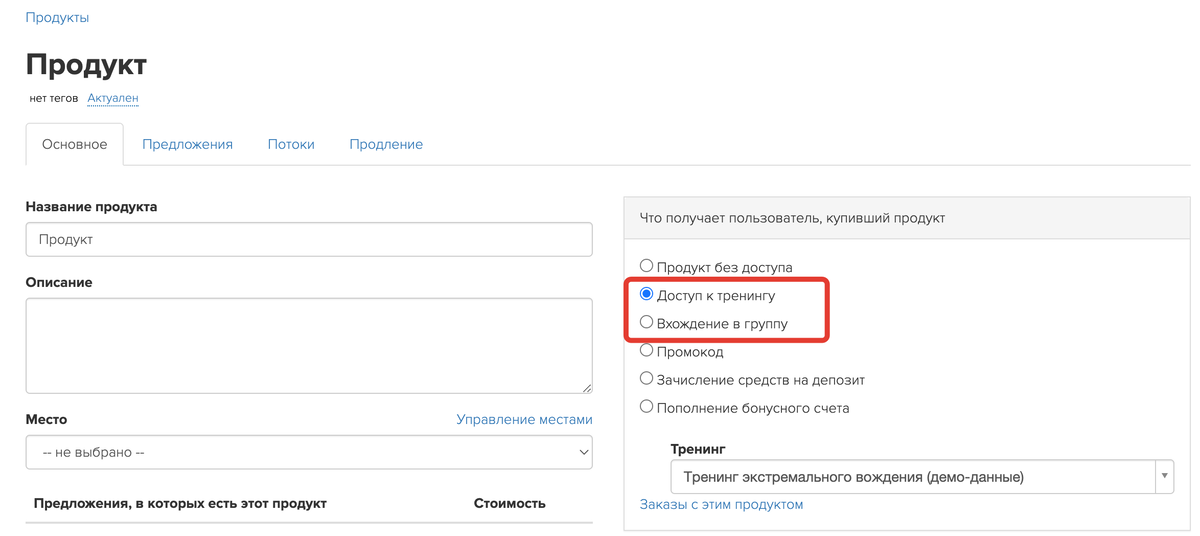
- Создать предложение — в нём указывается цена и срок доступа.
К одному продукту можно добавить несколько предложений — то есть создать «ценовую вилку»: пакеты «Эконом», «Стандарт», «VIP». Например: на тарифе «Эконом» пользователь получит только доступ к тренингу на определенный период, а в «VIP» будет включена обратная связь преподавателя, проверка домашних заданий и секретный чат с другими участниками тренинга. Также в предложении можно настраивать выборочный доступ к заданиям, запрет видеть ответы других учеников, определять длительность доступа к материалам и др. Больше возможностей описано в статье о специальных настройках тренинга.
Важно! Специальные настройки тренинга редактируются, только если настроен доступ к тренингу по покупке.
Через предложение можно продавать несколько продуктов — тренингов или бонусов. Например: тренинг и к нему запись обучающего вебинара.
В предложении можно предусмотреть скидку. Скажем, тем, кто купил доступ к тренингу раньше других. Для этого добавьте визуальный эффект с перечёркнутой ценой, указав скидку в настройках предложения.
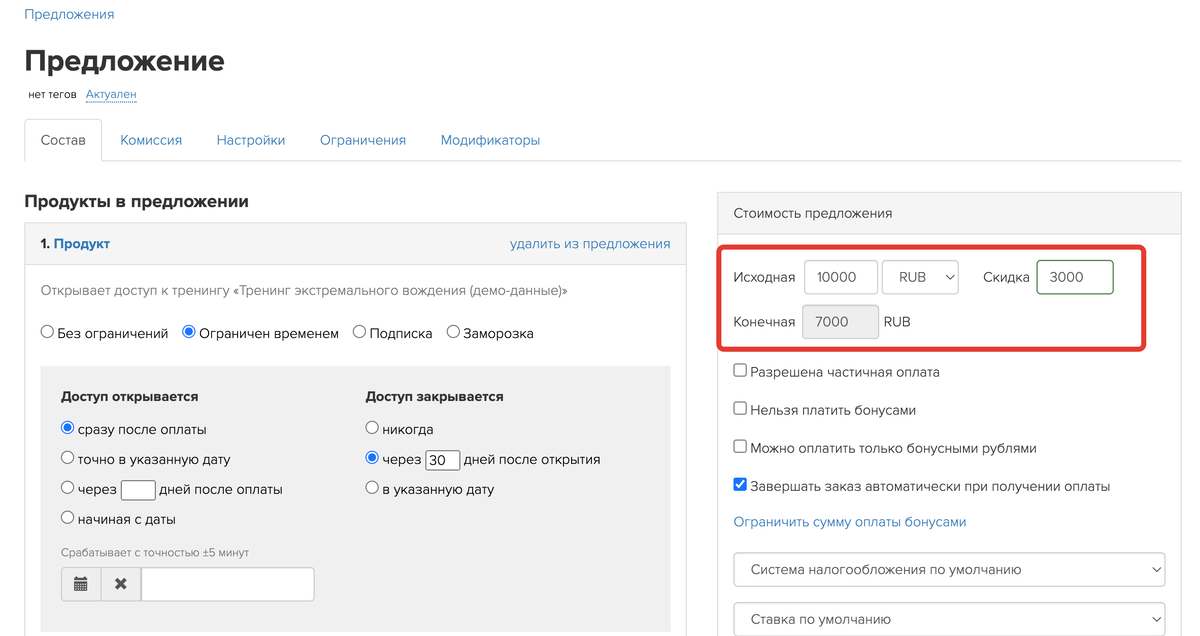
4. Создание страницы для продажи
Быстро настроить продажу тренинга можно на вкладке «Доступ». Для этого нажмите кнопку «Задать параметры продажи тренинга» и перейдите к созданию продукта, предложения, а также страницы сайта. На страницу автоматически будет добавлено название, описание, список уроков из тренинга и работающая форма продажи. Подробнее о быстром создании лендинга для продажи читайте в статье.
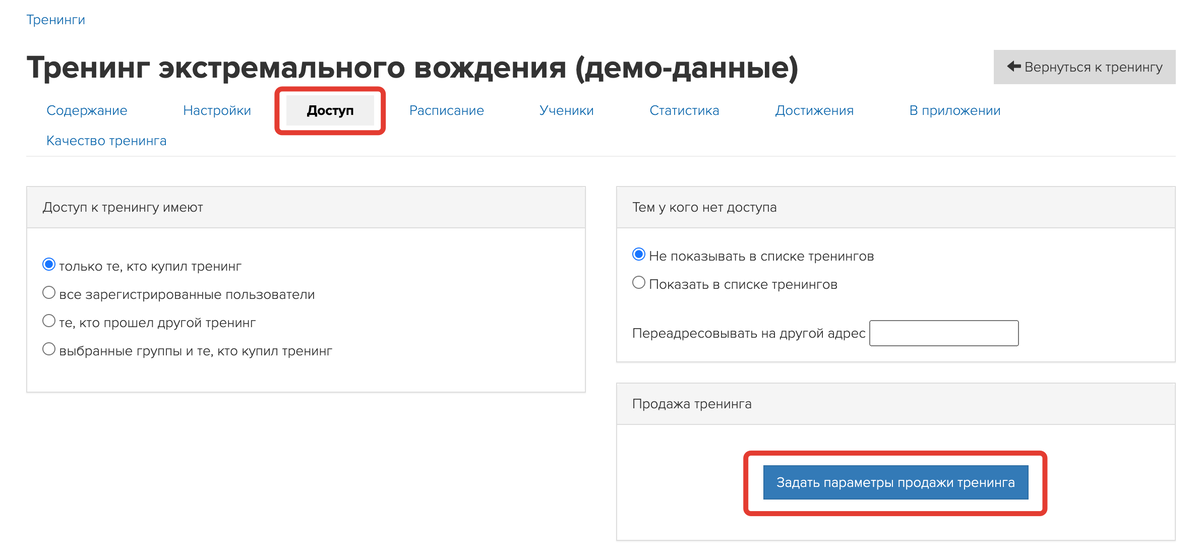
Для показа созданного предложения на сайте (например, если нет тренинга и вы продаете доступ к группе) можно отдельно создать страницу.
Используйте специальные блоки конструктора:
- «Плитка — несколько предложений» (классические колонки со сравнениями тарифов);
- «Картинка — подзаголовок — заголовок — текст — кнопка»;
- «Обычная форма».
При наличии сайта на стороннем сервисе разместите на его странице виджет GetCourse, чтобы заполненные пользователем данные передавались в ваш аккаунт.
Разместить форму продажи можно и внутри тренинга. Опция пригодится, если вы допродаёте доступ после тест-драйва или предлагаете следующую ступень в обучении.
Чтобы при заполнении формы пользователь мог подтвердить согласие с политикой обработки персональных данных и договором оферты, добавьте во все формы чек-бокс подтверждения согласия.
Текст с условиями можно написать и отредактировать в разделе «Сайт» — «Страницы» — «Системные страницы» — «Юридическая информация» или воспользоваться шаблоном.
О других способах размещения юридической информации в аккаунте читайте в статье.
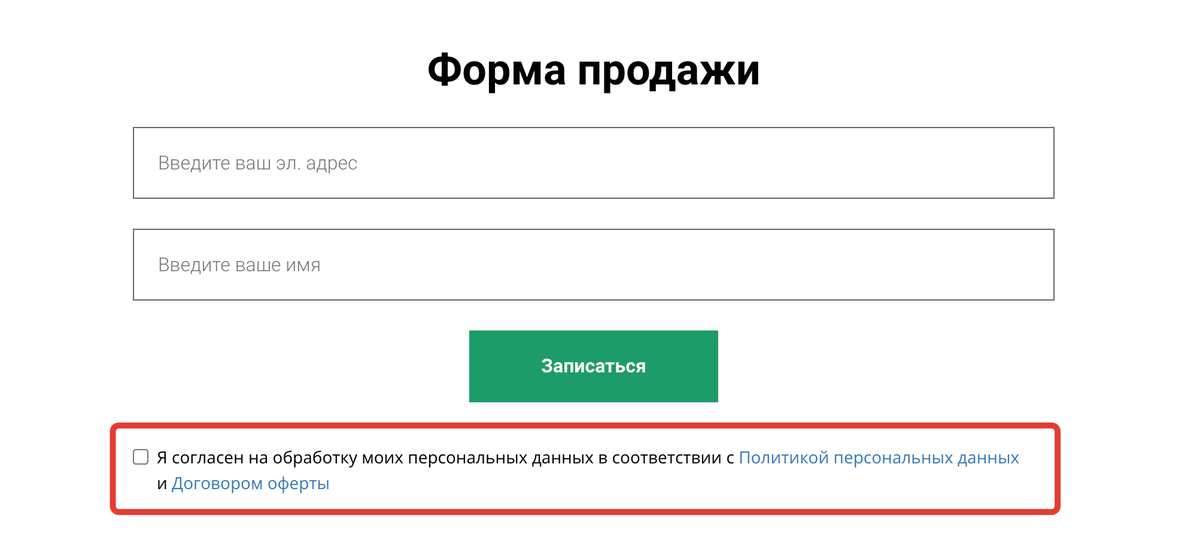
5. Вебинар
Для презентации и продажи участия в тренинге проведите вебинар.
Настройте страницы-тизеры, которые будут отображаться до и после вебинара. Чтобы облегчить проведение вебинара, заранее подготовьте план. Обратную связь от участников можно получить с помощью чата. А чтобы у пользователей была возможность приобрести ваши курсы, используйте продающие блоки.
О том, как подготовить и провести продающий вебинар, рассказываем в отдельной статье.
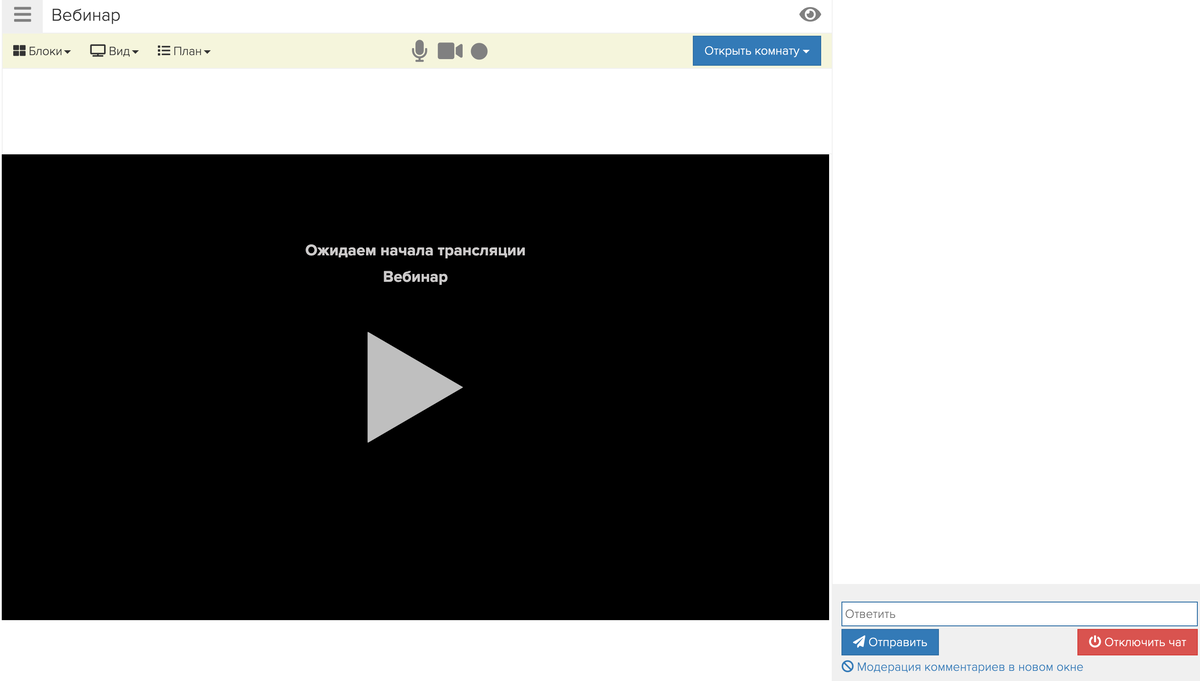
6. Добавление пользователей
Если уже есть база пользователей, добавьте их в систему GetCourse вручную по одному или массово через загрузку файла в формате CSV.
Чтобы после регистрации или импорта пользователям отправлялось системное письмо с логином и паролем (Double Opt-In), включите соответствующую опцию.
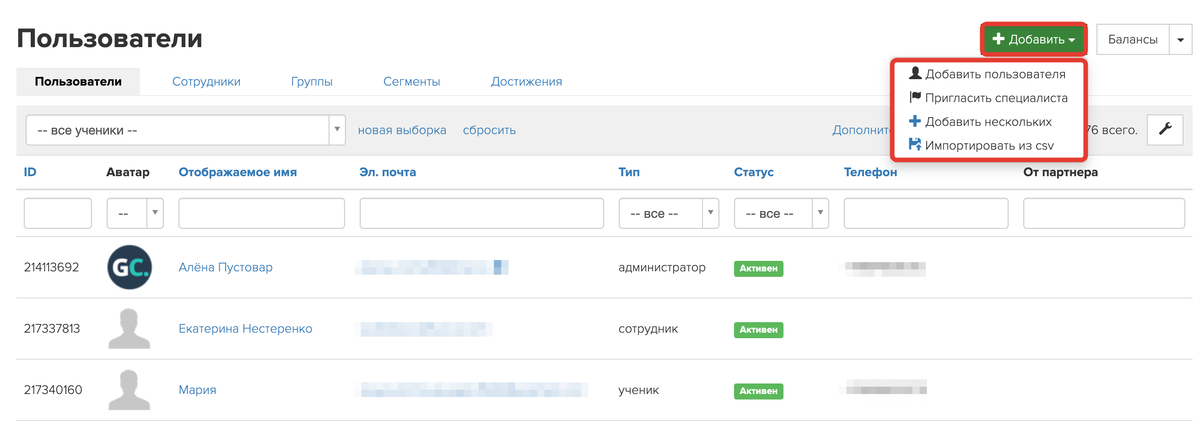
Если планируете пригласить временного технического специалиста для настройки онлайн-школы, используйте безопасный способ, описанный в инструкции.
Для работы в аккаунте, кроме администраторов, можно также добавить сотрудников и назначить менеджеров, обрабатывающих заказы пользователей. Чтобы ограничивать полномочия, регулируйте права пользователей.
Сотрудники могут проверять ответы и комментарии в тренинге, если указаны в нем в качестве учителя: основного или дополнительного. О работе в тренинге и о том, как назначить ученику персонального куратора, читайте далее.
7. Настройка рассылок
В каждом аккаунте GetCourse предусмотрены системные уведомления, например: о создании заказа, поступлении платежа, открытии нового урока, напоминание о задаче и другие. Настроить уведомления можно как для всего аккаунта, так и индивидуально для пользователя.
Чтобы создавать собственные рассылки, настройте почту, как описано ранее.
На старте работы с аккаунтом пригодятся рассылки, связанные с продажей тренинга:
- напоминания об оплате,
- письмо после оплаты (со ссылкой на тренинг).
При создании рассылок можно использовать Текстовый редактор или Шаблоны.
Рассмотрим пример настроек письма, которое пользователь получает после оплаты:
- Создайте рассылку «По заказам».
- В поле «Кому отправлять» определите условия для выбора заказов, по которым пользователи будут получать письма. Например, используйте условия «Заказ оплачен» и «Продукт».
- В поле «Когда отправлять» укажите «После попадания пользователя под правило».
При таких настройках письма будут уходить каждому пользователю после оплаты указанного продукта.
Для запуска рассылки нажмите кнопку «Готово к отправке». Статус рассылки изменится с «Черновик» на «Ожидает подписчиков». Как только пользователь оплатит продукт, ему будет отправлено письмо.
Со всеми возможностями модуля рассылок на GetCourse можно ознакомиться в видеоролике ниже ↓
8. Работа в тренинге
Для работы с ответами учеников используется «Лента ответов». В GetCourse можно настроить работу учеников с персональным куратором.
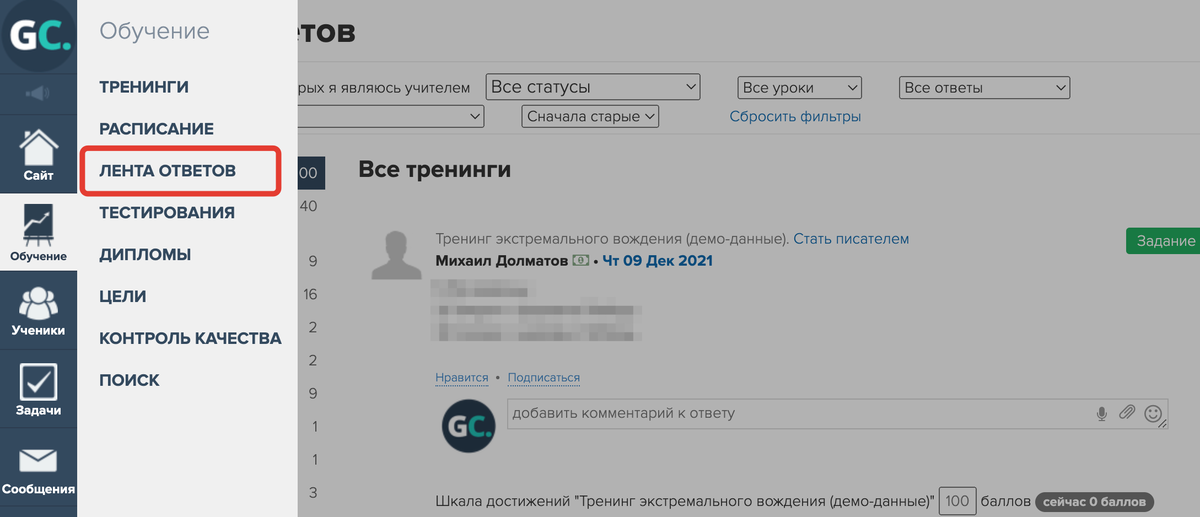
Общение между учениками возможно в комментариях к урокам, или в общем сквозном чате, который проходит через все уроки. Включить чат можно в дополнительных настройках тренинга.
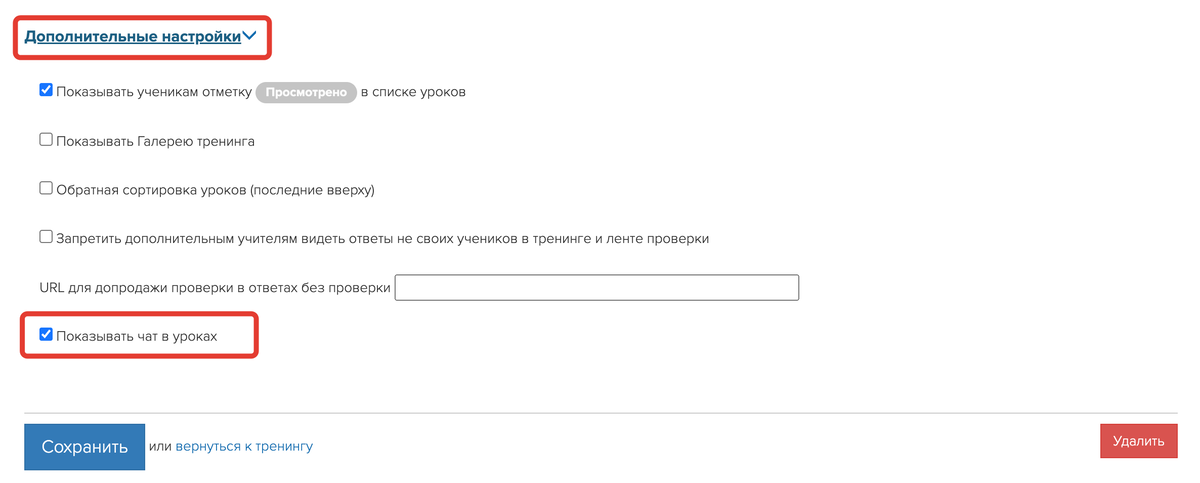

авторизуйтесь
я в разделе сайт - страницы настроила в форме Отправить письмо и прикрепила рассылку, но там совсем другая истрия получилась. Я тестово создала заказ, мне пришло уведомление на емейл о заказе и сразу же письмо из рассылки , то есть я еще не успела оплатить, а письмо пришло. Ну как бы бесплатный доступ прилетел получается с поздравлениями
Какого размера должны быть логотип и фавикон? У меня все размытым получается
Оптимальная высота изображения для логотипа аккаунта — 50 px, размер — до 1 Мб.
Для фавикона вы можете использовать изображение 16×16, 32×32 или 120×120 px, размером не более 300 Кб.
Также рекомендуется использовать изображения, хорошо различимые при уменьшении.
Ознакомиться с рекомендуемыми параметрами изображений для логотипа и фавикона также можно в статье https://getcourse.ru/blog/276193#2 .
Для наиболее точных рекомендаций вы можете обратиться в техническую поддержку https://getcourse.ru/contacts . К обращению необходимо приложить ссылку на аккаунт, в котором выполняются настройки.
Да, в рамках бесплатного ознакомительного периода вы можете создать вебинар и организовать его продажу.
Для более точных рекомендаций напишите, пожалуйста, в техподдержку https://getcourse.ru/contacts .
Подать заявку на подключение платежного модуля GetCourse Pay вы можете по инструкции https://getcourse.ru/blog/948783#request .
Второе: После моей оплаты в 36 тыс.руб. Вы на мою почту присылали 12.01.22г. "Марафон из 9 уроков".
Я два урока выполнила, отправила отчеты Вам. Сегодня хотела продолжить занятия, а письмо с Марафоном изчезло из почты. Как такое возможно?
У меня три продукта в каждом по одному предложению с доступом к определенной группе. Тренингов тоже три с доступом к определенной группе.
Вопрос:
Мне следует создать три разных форм для оплаты по разным продуктам или можно сделать одну форму. Но в случае с одной формой я не пойму как в зависимости от оплаты человек запишется в ту или иную группу.
Спасибо большое
Для возможности предоставления детальных рекомендаций, пожалуйста, направьте запрос с подробным описанием задачи в службу поддержки: https://getcourse.ru/contacts
Укажите ссылки на предложения и тренинги, о которых идёт речь.
На текущий момент такой возможности на платформе не предусмотрено. Вы можете воспользоваться альтернативными инструментами рекламы и продвижения вашего продукта, например, в соцсетях. При этом в планах на текущий год имеется запуск собственного маркетплейса для всех школ, размещенных на платформе. О планах можно прочитать в статье нашего блога https://getcourse.ru/blog/year2020 . Следить за новостями и обновлениями на нашей платформе вы можете в блоге https://getcourse.ru/blog и социальных сетях https://t-do.ru/getcourse_update , https://vk.com/getcourseru .
Ответили вам в рамках техподдержки.
Готовой интеграции с системой Таплинк на платформе не предусмотрено. На сайте сервиса Таплинк есть инструкция по настройке, написанная ими в одностороннем порядке https://taplink.ru/help/faq/settings/?page=2.
Если сервис поддерживает работу с виджетами, то вы можете создать виджет в вашем аккаунте и добавить его в Таплинк. Подробнее - https://getcourse.ru/blog/275829.
Если интеграция происходит по API, то вы можете получить секретный ключ по инструкции https://getcourse.ru/blog/276212.
Количество создаваемых тренингов на ознакомительном тарифе не ограничено, вы можете создать любое количество тренингов.
Бледным цветом выделены тренинги, в которых нет уроков или учеников. Подробнее вы можете прочитать в статье https://getcourse.ru/blog/275860
Обратитесь, пожалуйста, в поддержку https://getcourse.ru/contacts с ссылкой на страницу, которую вы открыли в письме и полноэкранным скриншотом.
Убедитесь, что входите в свой аккаунт в качестве владельца.
Если возникают трудности, напишите в тех.поддержку https://getcourse.ru/contacts с приложенной ссылкой на аккаунт и скриншотом вкладки "профиль" (адресная строка должна отображаться).
Напишите, пожалуйста, в тех поддержку https://getcourse.ru/contacts
К обращению приложите ссылку на страницу с формой, поясните более подробно что отображается не так, как хотелось бы.
Очень жаль, что в выходные дни некому ответить. А у меня горит :))))
Вчера мучилась с настройками аккаунта, который мне сейчас надо админить, а потом, возможно, отдать. В том числе пыталась сделать вообще отдельный, самостоятельный аккаунт, но он почему-то всё равно вошёл в список других моих аккаунтов.
На данный момент ситуация такая: есть аккаунт с подтверждённым адресом на яндексе, но нет возможности его администрировать, и вообще не пускает через форму входа. Максимум - можно зайти из письма с подтверждением адреса, но только как ученик.
Чтобы его администрировать, мне надо выполнить ряд манипуляций и зайти через свой аккаунт с указанием почты на mail.ru.
Если аккаунт понадобится отдать, то как быть с моим адресом на mail.ru? Я не могу его отдать, т.к. к нему привязаны другие аккаунты и они мне нужны.
Возможно, вопрос надо сформулировать так: как аккаунту-ученику с почтой яндекса дать права администратора с той же почтой? Как его отделить из общего моего списка, чтобы он никак не пересекался с почтой майл.ру?
Вижу, вам вчера ответили через тех. поддержку.
Вопрос можно считать закрытым? Если нет, напишите в тех. поддержку какие на текущий момент есть сложности.
По возникающим вопросам вы можете писать в тех.поддержку https://getcourse.ru/contacts
Список платежных систем приведен в статье https://getcourse.ru/blog/276179
Форма описана в статье https://getcourse.ru/blog/275809
Извините, я мою несообразительность, но я несколько раз прочитала разные инструкции, и для меня ответ все еще не очевиден:relaxed:
Поддомен lessons.varfolomeeva-school.ru перенаправлен по CNAME-записи, поэтому настройку доменной почты необходимо настраивать от домена varfolomeeva-school.ru по инструкции https://getcourse.ru/blog/275810#2
Вы не числитесь владельцем по текущему емейлу https://getcourse.ru/blog/276053 Напишите вопрос в тех.поддержку https://getcourse.ru/contacts
Ответила вам в рамках тех.поддержки.
Показать еще комментарии (2)
Если необходимо по всем продуктам отправлять данное письмо, то можно не указывать продукт, а задать дополнительные параметры, например заказ "актуален" -в этом случае по всем заказам, попадающим под правило, будет уходить одинаковое письмо.
Логин и пароль пользователь получает в системном письме Double Opt-In https://getcourse.ru/blog/275817
Информацию и ссылку на курс можно оформить в отдельной рассылке https://getcourse.ru/blog/276146; если продукт дает доступ к тренингу можно оформить рассылку по покупкам с переменной {training_link} https://getcourse.ru/blog/437252
При создании заказа и после оплаты пользователю также отправляются системные уведомления https://getcourse.ru/blog/275977
Если требуются дополнительные/другие рассылки - в этом случае вы можете создать их на примере рассылки, рассмотренной в статье.
Информация дается в статье https://getcourse.ru/blog/419019
Пожалуйста, напишите нам обращение в техподдержку: https://getcourse.ru/contacts и укажите ссылку на страницу, на которой отсутствуют кнопки, и опишите, какие именно.
Ответили вам из техподдержки.
После заполнения формы, пользователя переадресовывает на страницу выбора оплаты, если иное не указано в обработчике формы.
Продукт может быть один, например, доступ к тренингу. И 2 предложения https://getcourse.ru/blog/298459
На текущий момент свои иконки загружать нельзя, но в отделе разработки стоит задача на предоставление подобной возможности самим пользователям.
Да; подробнее https://getcourse.ru/oferta
Показать еще комментарии (2)
Да, вы можете вывести предложения на страницу в виде плитки https://getcourse.ru/blog/275807 или в отдельных формах https://getcourse.ru/blog/275862
Обратитесь, пожалуйста, в техническую поддержку, приложив ссылку на вашу страницу и описав подробнее вашу задачу: https://getcourse.ru/contacts
Страницу можно отредактировать, изменяя дизайн каждого блока. Подробную информацию о блоках вы можете прочесть здесь: https://getcourse.ru/blog/275798
О том, как перейти в режим редактирования страницы, вы можете прочесть здесь: https://getcourse.ru/blog/419019
У вас не выбрано предложение. Напишите, пожалуйста, в тех. поддержку https://getcourse.ru/contacts для получения более детальной консультации.
В обращении приложите ссылку на вашу форму продажи.
Напишите, пожалуйста, в поддержку https://getcourse.ru/contacts с пояснением какую именно ссылку даете пользователям.
Вы можете создать страницу https://getcourse.ru/blog/419019 с формой продажи и давать ссылку на нее.
Страница выбора оплаты появится после заполнения формы.
Информация дана в статье https://getcourse.ru/blog/276224
хелп
Ссылка на раздел "Сайт": http://favoriteicon.ru/pl/cms/page
Изменение системного адреса возможно на любом платном тарифе.
Обратите внимание, что при добавлении своего домена в аккаунт, имя системного домена не используется, поэтому его изменение не столь важно и нужно. Но такая возможность существует.
Кликните на Мои аккаунты и выберите тот, где вы являетесь владельцем. Пункт меню Настройки аккаунта будет доступен.
Встроенного функционала для автовебинаров на Геткурсе на данный момент нет.
Как вариант, можно разместить на странице сайта трансляцию в записи с функцией автовоспроизведения и ленту комментариев.
Да, конечно, это возможно. Для каждого эксперта нужно создать свой тренинг.
Для более детальных консультаций просим писать в тех. поддержку https://getcourse.ru/contacts
Напишите, пожалуйста, более подробное описание схемы работы в тех. поддержку https://getcourse.ru/contacts,
Работают ли все бренды под одной организацией или под разными? Нужны ли разные кассы? Какой примерный оборот всех аккаунтов?
Ответили на ваш вопрос в обращение, которое вы отправили в техподдержку.
а у меня три проекта одноаременно.
как быть в таком случае?
спасибо